如果您希望提高 Fedora Linux 上的 DNF 速度,那么您就朝着更精简、响应更快的系统迈出了重要一步。DNF 是 Fedora 的默认软件包管理器,是系统运行不可或缺的一部分,负责处理软件包的安装、更新和删除。通过优化 DNF,您可以节省下载时间并减少系统负载,从而更有效地利用资源并获得更流畅的整体体验。
在 Fedora Linux 上优化 DNF 的主要注意事项:
- 网络配置:调整 DNF 以使用最快的镜像可以提高下载速度。
- 缓存:适当的缓存管理可以防止不必要的下载,从而加快 DNF 操作速度。
- 并行下载:启用并行下载允许 DNF 同时获取多个包。
- 增量 RPM:利用增量 RPM 可以最大限度地减少更新期间下载的数据量。
考虑到这些要点,让我们继续采取实际步骤,帮助您在 Fedora Linux 系统上充分发挥 DNF 的潜力。
打开DNF配置文件
要开始优化 DNF,请通过执行以下操作来访问配置文件:
sudo nano /etc/dnf/dnf.conf配置并行下载
启用并行下载可以提高 DNF 的效率。此功能允许同时下载软件包,从而简化更新过程。
在里面 dnf.conf 文件中,附加以下条目:
max_parallel_downloads=10这 max_parallel_downloads 参数决定了 DNF 一次可以下载多少个包。虽然 10 是一个平衡的建议,但请根据您的网络和系统能力进行调整,但请谨慎操作以避免资源过载。
配置最快镜像
结合并行下载,选择最快的镜像可以进一步提高 DNF 的速度。通过在命令行中添加此行来确保使用最快的镜像 dnf.conf 文件:
fastestmirror=True默认情况下, fastestmirror 通常会启用,但最好进行验证。启用此设置后,DNF 将自动为软件包下载提供最快的镜像。
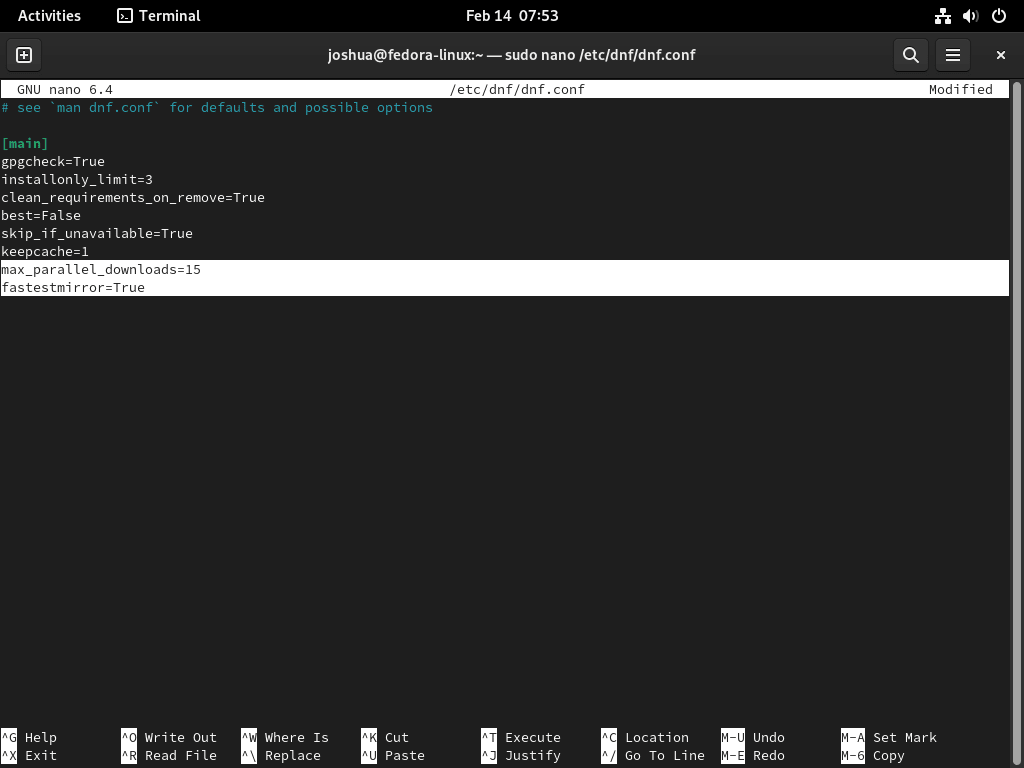
配置并行下载和最快镜像后,保存更改(CTRL+O)并退出(CTRL+X)。要查看实际改进,请使用以下命令启动升级:
sudo dnf upgrade --refresh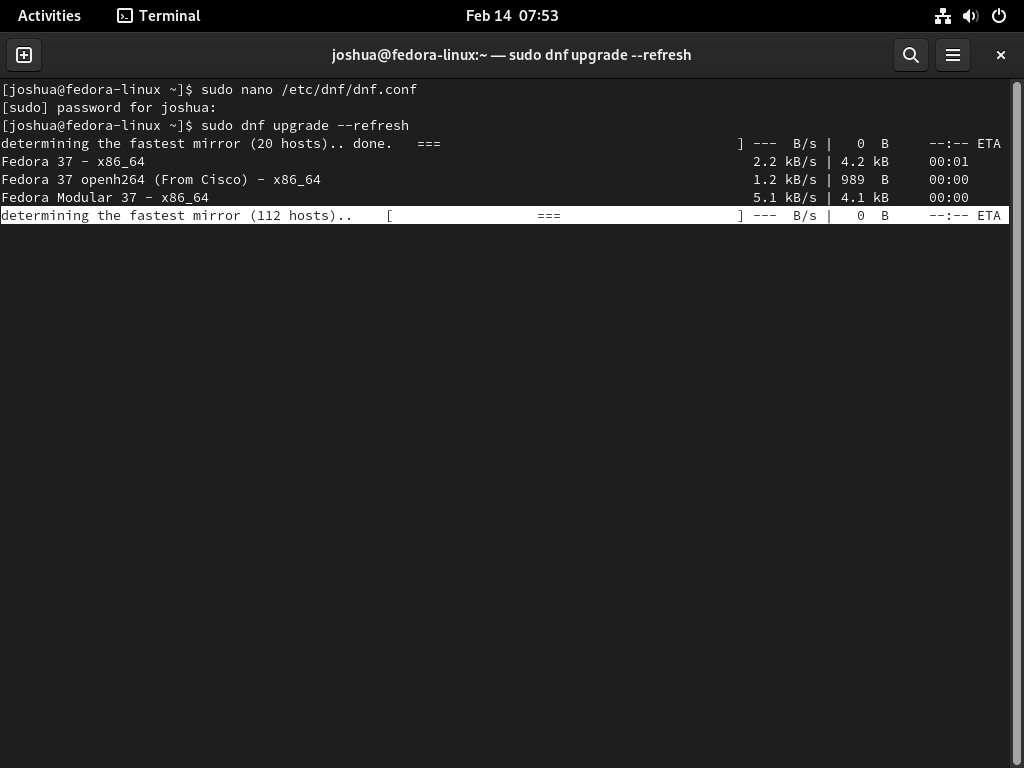
初始镜像选择可能会略有延长,尤其是并行下载数量增加时。但是,长期结果是 DNF 性能明显更快。
结论
在 Fedora Linux 上优化 DNF 是一种简单但有效的提高系统效率的方法。通过设置并行下载并利用最快的镜像,您会注意到下载速度明显提高,软件包安装时间减少。这些调整易于实施并可带来长期效益,确保您充分利用 DNF 的功能,获得更流畅、更高效的 Fedora 体验。
